Với những chiếc máy tính laptop có cấu hình yếu khi sử dụng rất nhanh bị nóng. Đặc biệt là vào mùa hè nóng nực khi nhiệt độ bên ngoài tăng cao. Để giải quyết vấn đề này bạn hãy tham khảo những cách giảm nhiệt độ CPU laptop và máy tính dưới đây.
Cách giảm nhiệt độ CPU cho máy tính, laptop
CPU là viết tắt của Central Processing Unit hay còn được gọi là bộ xử lý trung tâm. CPU hoạt động tương tự như bộ não con người, mọi thông tin và dữ liệu đều được xử lý thông qua nó.
Chính vì thế trong máy tính CPU là khu vực tiêu tốn nhiều hiệu năng nhất. Đồng nghĩa với việc nhanh bị nóng, nếu nhiệt độ cao liên tục sẽ khiến cho máy tính nhanh bị hỏng.
Trước khi bắt tay vào giảm nhiệt độ CPU bạn cần cài phần mềm theo dõi nhiệt độ cho nó.
Mình thường dùng Phần mềm đo nhiệt độ CPU Core Temp
Sau đó bật lên để xem nhiệt độ Core #0 và Core #1 là bao nhiêu
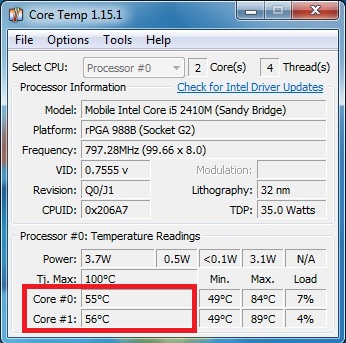
Như máy của mình hiện tại là 55 độ C và 56 độ C.
Với mức này là khá ổn. Thông thường nhiệt độ của CPU sẽ giao động trong khoảng 50 đến 70 độ C, còn lớn hơn 70 độ là máy tính quá nóng.
Để giảm nhiệt CPU bạn làm như sau:
1. Tắt các chương trình không cần thiết
Với các máy tính laptop cấu hình thấp thì khi bật quá nhiều chương trình cùng một lúc rất dễ bị nóng. Càng nóng hơn khi chạy các phần mềm nặng như Photoshop, Ilustrator…
Để tắt bỏ ứng dụng chạy ngầm bạn nhấp chuột phải vào thanh Sidebar => Start Task Manager

Ấn vào tab Processes => Ấn chuột phải vào chương trình muốn tắt => End Process
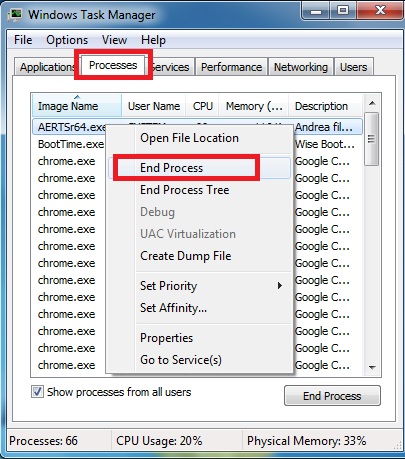
Lưu ý: Hãy cẩn thận kẻo tắt nhầm một số chương trình của máy tính nhé!
Với cách này cũng làm giảm nhiệt độ đáng kể. Nó giúp loại bỏ các ứng dụng đang chạy ngầm nâng cao hiệu suất tốt hơn.
2. Tiết kiệm năng lượng cho CPU, card đồ họa
Mặc định trong máy tính sẽ là 100% trong Maximum processor state. Nó sẽ tiêu thụ năng lượng đến 100% vì thế cũng là nguyên nhân gây nóng máy tính. Bạn sẽ điều chỉnh xuống mức thấp hơn
Nhấp chuột phải vào biểu tượng cục pin => Chọn Power Options

Chọn Change plan settings

Tiếp tục chọn Change advanced power settings
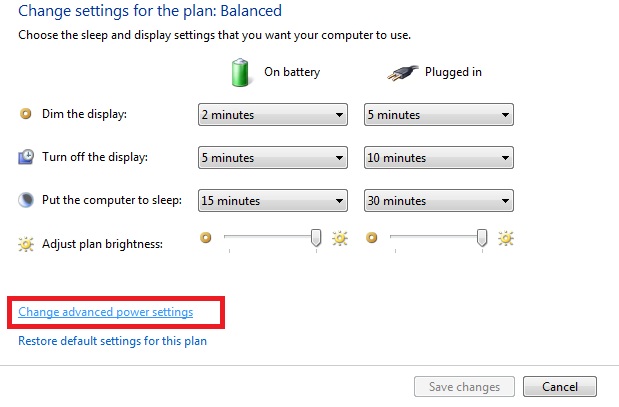
Tìm đến Processor power management => Maximum processor state => Đặt thông số từ 30 đến 80
Nhưng hãy cân nhắc khi bạn đặt càng thấp hiệu suất máy tính càng giảm
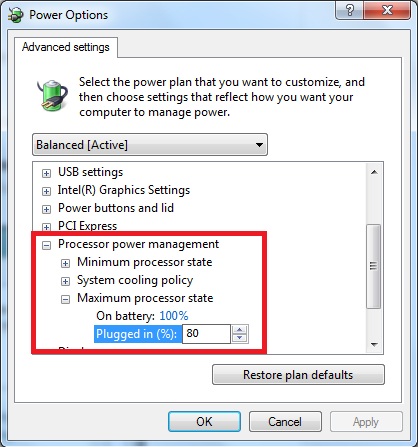
3. Bật ít tab khi duyệt web
Khi làm việc nếu bật quá nhiều tab cùng một lúc cũng khiến cho máy tính nhanh nóng. Nếu trong trường hợp bắt buộc phải sử dụng nhiều tab thì bạn nên sử dụng Addon The Great Suspende để đóng băng trình duyệt. Khi quá thời gian trình duyệt sẽ tự động ngắt kết nối.
Tải The Great Suspender trên Chrome tại đây
Sau khi áp dụng cách này mình thấy nhiệt độ CPU cũng giảm đi đáng kể.

Tiếp theo thiết lập thời gian đóng băng
Mình thường đặt là 1 min hoặc 5 mins

Vậy là cứ sau 1 phút nếu không quay lại tab nó sẽ tự động đóng kết nối. Để mở lại tab chỉ cần nhấp chuột trái vào trình duyệt là được.
4. Thường xuyên vệ sinh máy tính
Trong quá trình sử dụng bụi bẩn sẽ len lỏi vào các bộ phận trong máy tính. Bạn cần giữ sạch sẽ và vệ sinh quạt thường xuyên. Với cách này cũng giúp làm giảm nhiệt độ khá hiệu quả.
5. Đặt máy tính laptop nơi thông thoáng
Trước đây do không biết nên mình toàn kê lên chăn, gối làm cho khiến cho quạt thông gió không đẩy khí nóng ra ngoài được. Để không bị nóng thì tốt nhất nên kê máy tính lên hoặc bạn có thể sử dụng đế tản nhiệt.
Kết luận: Trên đây là 5 cách làm CPU bớt nóng hơn khi làm việc khá hiệu quả. Còn với những bạn thích chơi các game nặng như Liên minh huyền thoại, đột kích thì nên nâng cấp RAM và CPU lên thôi. Chứ máy cấu hình yếu rất khó để giảm nhiệt độ với những game nặng.
Ngoài những cách trên bạn cũng nên tìm hiểu thêm về các phần mềm tăng tốc máy tính để nâng cao hiệu quả. Khắc phục tình trạng chậm chạp, bị lag hoặc treo máy.







